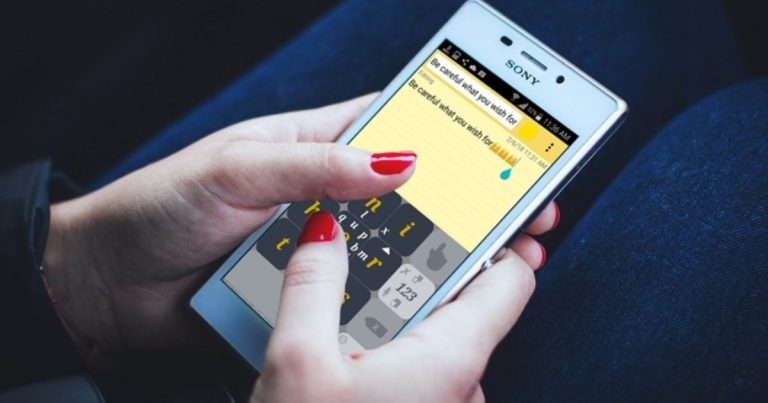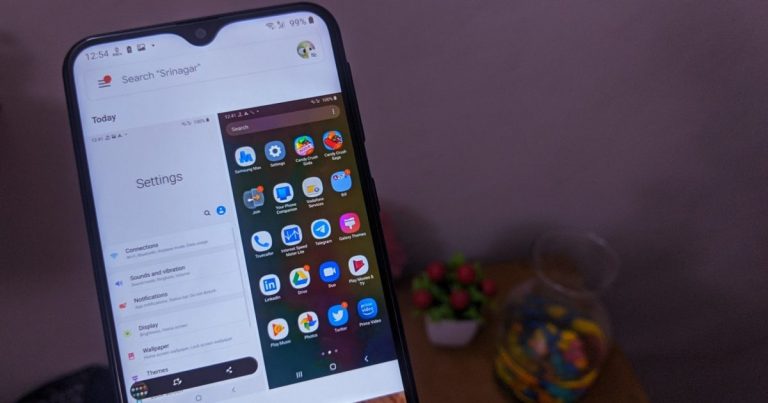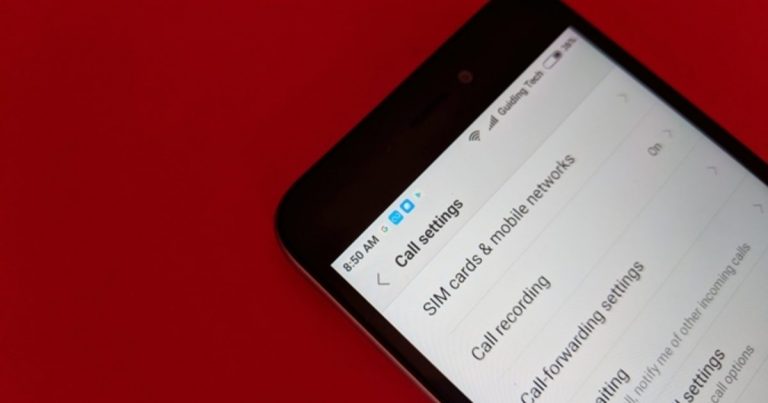7 лучших способов исправить уведомления Telegram, которые не работают на Android
Хотя Telegram позволяет вам выбирать уведомления, которые вы хотите получать, могут быть случаи, когда приложение не может отправить вам какие-либо уведомления на вашем Android. Хотя причина этого может варьироваться от неправильно настроенных настроек до поврежденных данных кэша, исправление не должно занять много времени.

Программы для Windows, мобильные приложения, игры - ВСЁ БЕСПЛАТНО, в нашем закрытом телеграмм канале - Подписывайтесь:)
Если вы пропускаете важные сообщения из-за того, что Telegram не отправляет уведомления, в этом руководстве есть семь методов, которые могут помочь. Итак, давайте проверим их.
1. Проверьте настройки уведомлений для Telegram
Вы можете начать с проверки настроек системных уведомлений для Telegram, чтобы убедиться, что приложению разрешено отправлять оповещения на ваш телефон. Вот как.
Шаг 1. Нажмите и удерживайте значок приложения Telegram, а затем коснитесь значка информации в появившемся меню.

Шаг 2: Перейдите в раздел «Уведомления» и включите переключатель рядом со всеми уведомлениями Telegram. Убедитесь, что другие настройки уведомлений также включены.
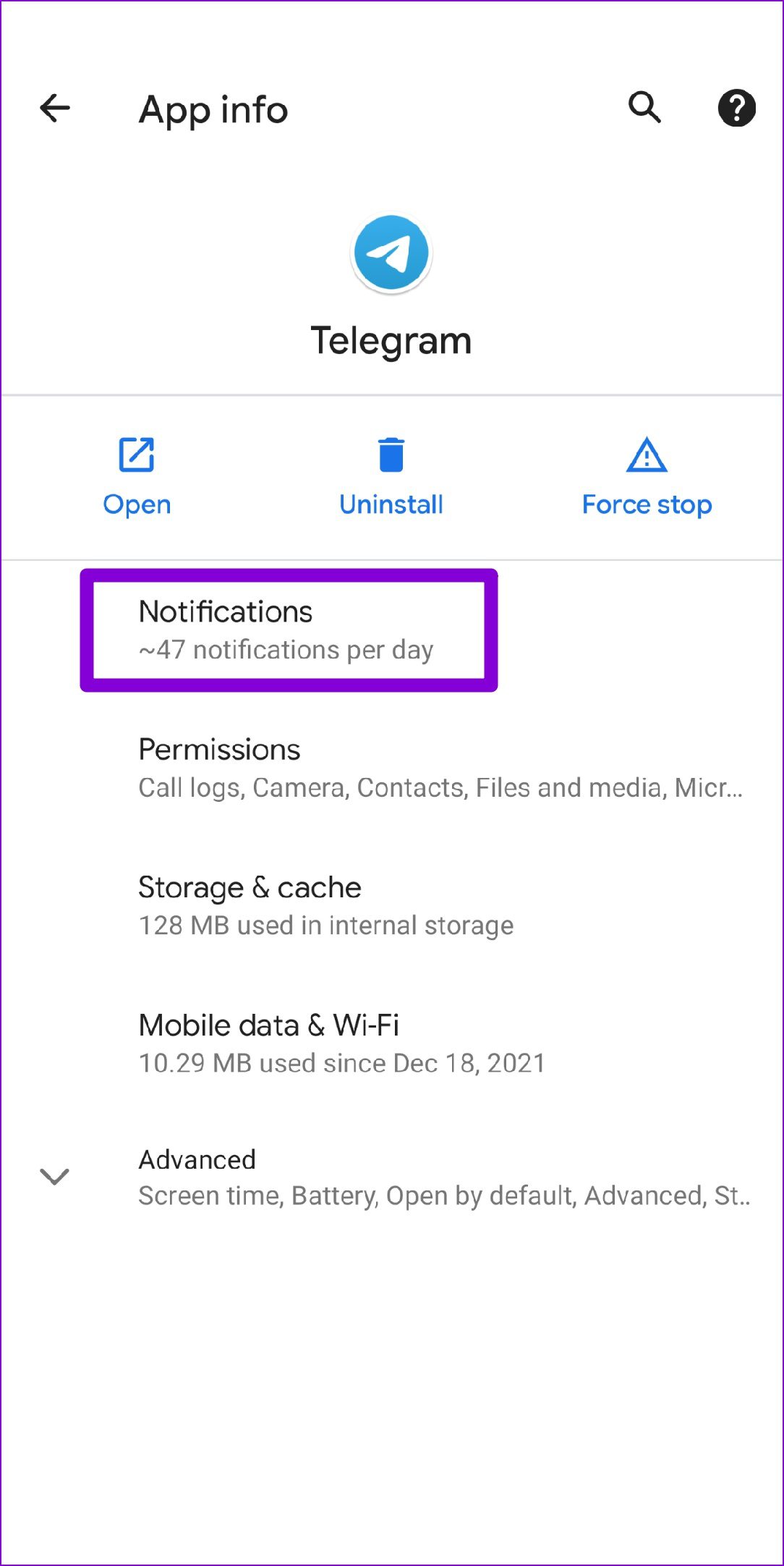

2. Проверьте настройки уведомлений в приложении Telegram.
Затем вам нужно будет пройти через настройки уведомлений в приложении в Telegram, чтобы проверить, отключили ли вы уведомления для частных чатов, групп или каналов. Вот как это проверить.
Шаг 1: Запустите приложение Telegram на своем телефоне. Нажмите на три горизонтальные линии в верхнем левом углу, чтобы открыть настройки.


Шаг 2: Прокрутите вниз, чтобы нажать «Уведомления и звуки».
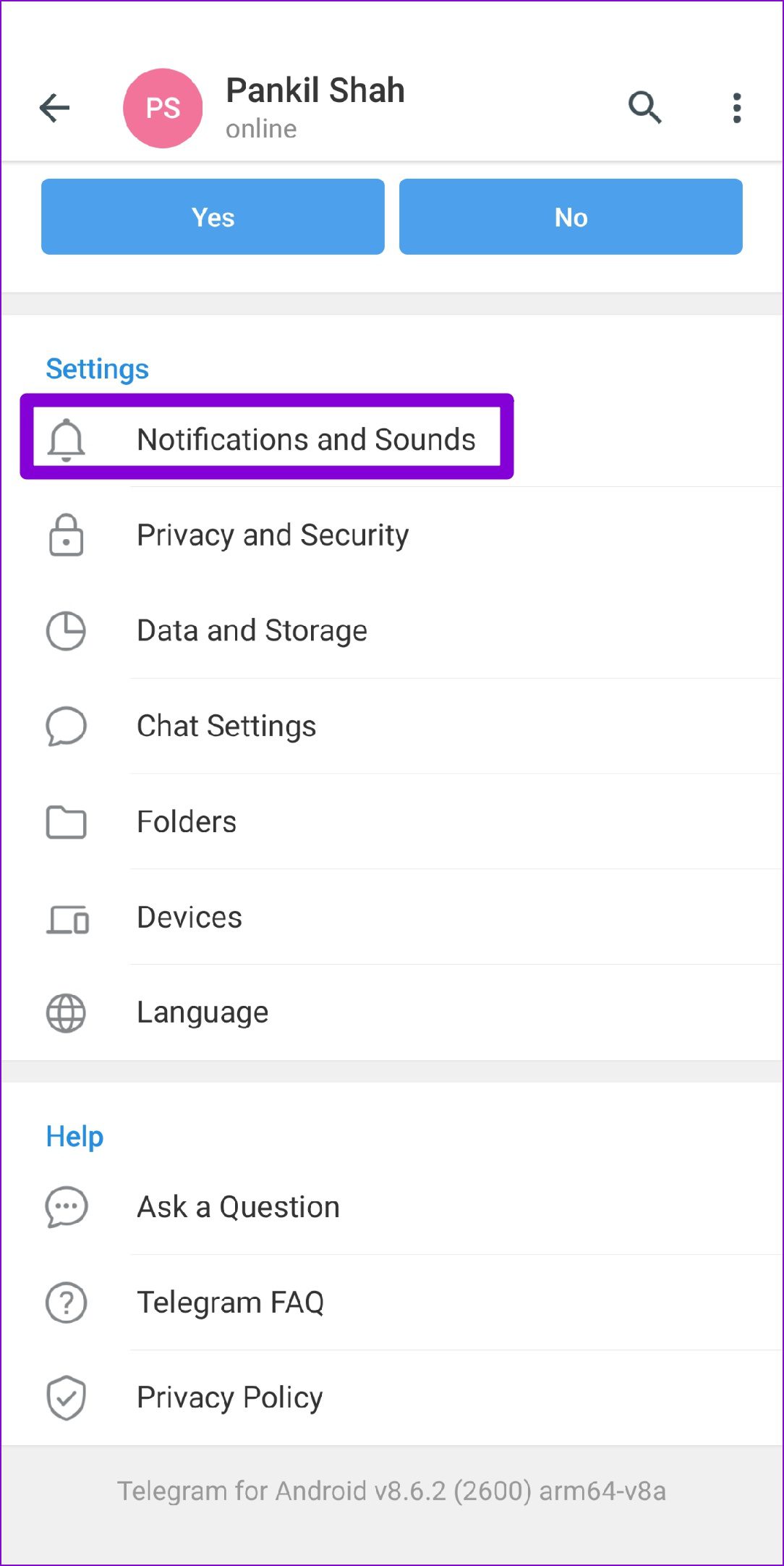
Шаг 3. В разделе «Уведомления для чатов» убедитесь, что переключатели рядом с «Приватные чаты», «Группы» и «Каналы» включены.
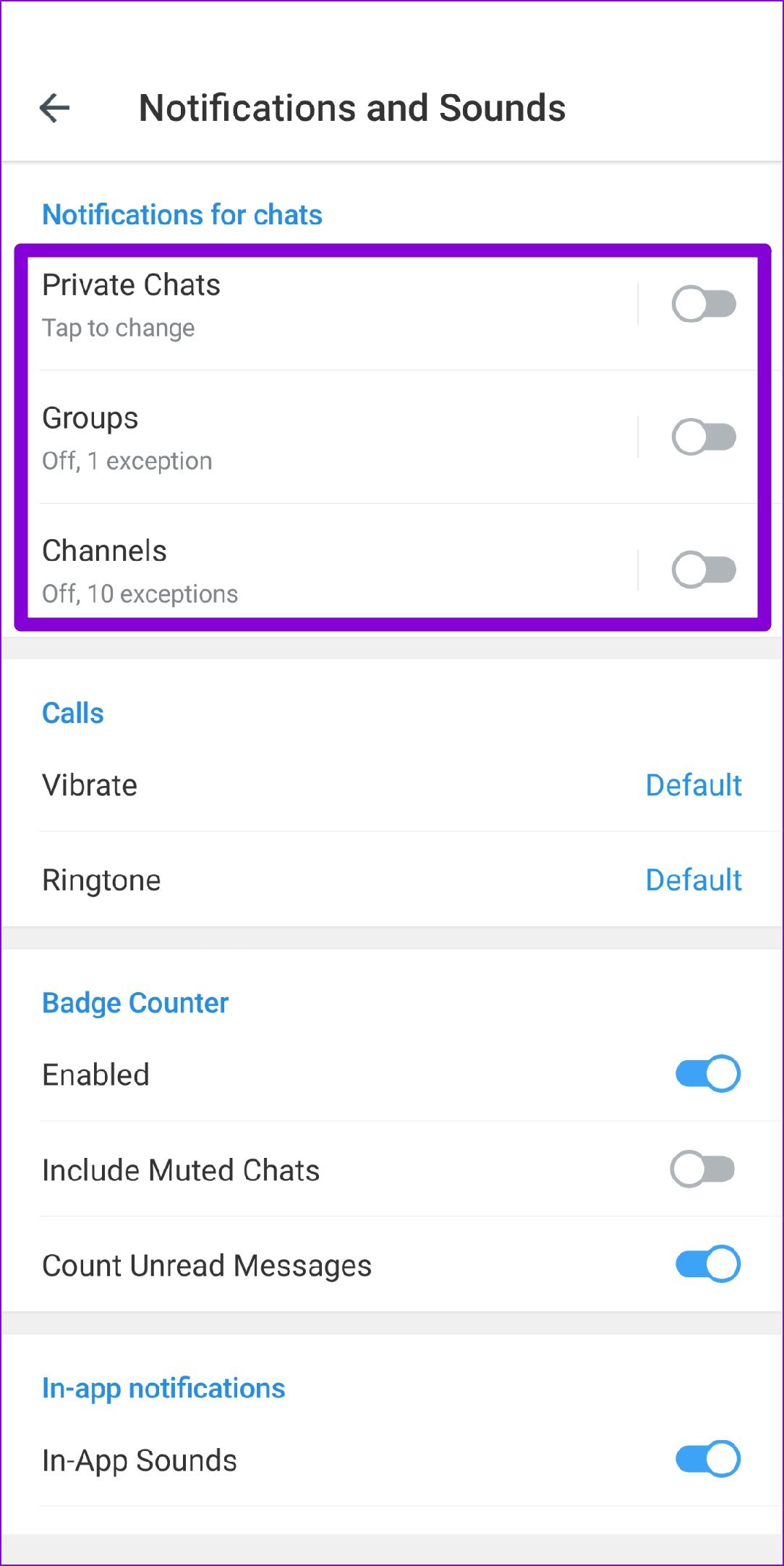
Шаг 4. На той же странице прокрутите вниз, чтобы включить переключатели рядом с Keep-Alive Service и Background Connection.

3. Включить разговоры
Если проблема с неработающими уведомлениями ограничена несколькими избранными чатами, группами или каналами, вы можете проверить, не отключили ли вы какой-либо из них. Вот как.
Шаг 1: Запустите приложение Telegram и откройте разговор, для которого не работают уведомления.
Шаг 2: Нажмите на имя контакта вверху и включите переключатель рядом с Уведомлениями.

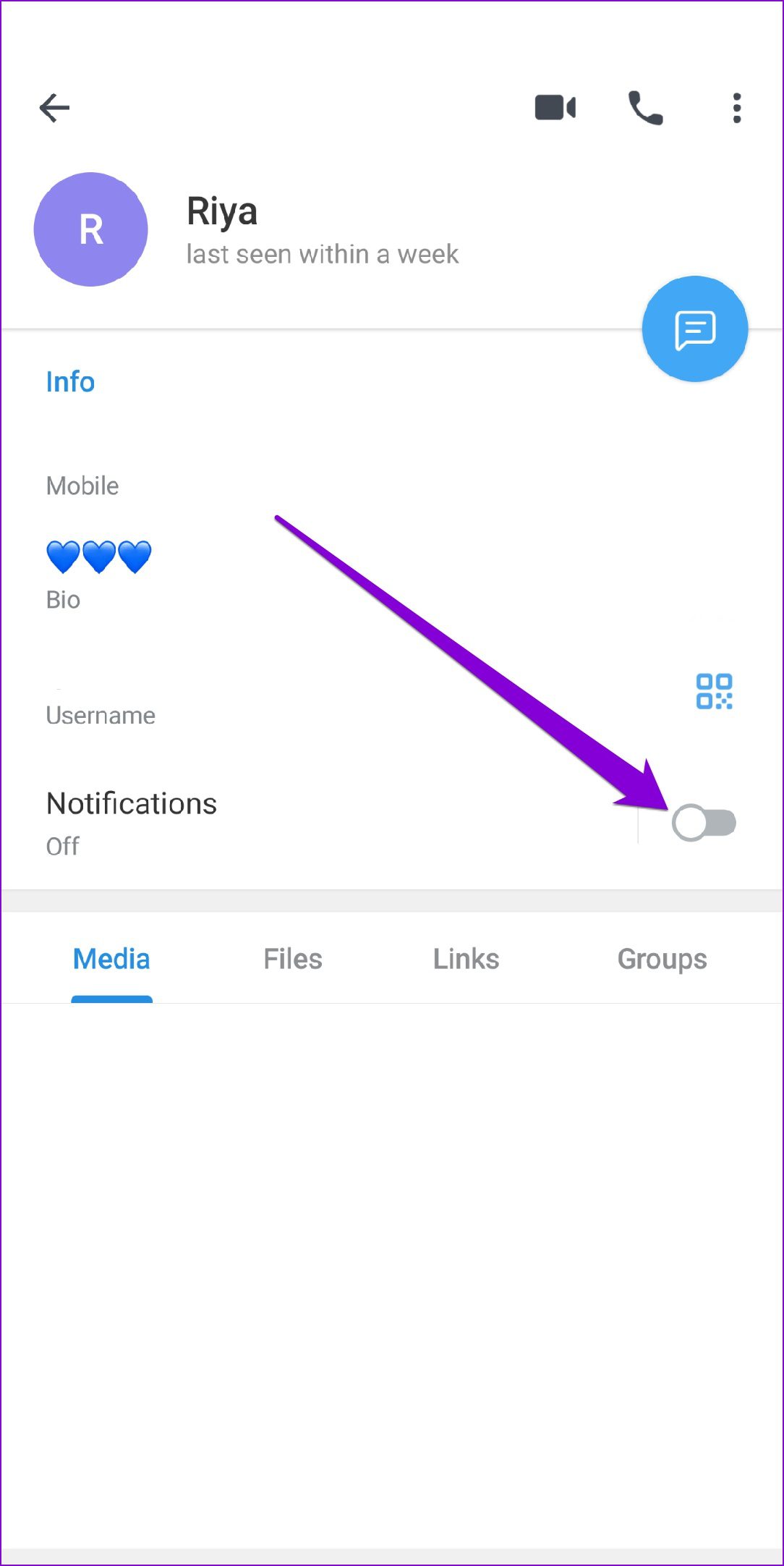
4. Разрешить Telegram работать в фоновом режиме
Другая причина, по которой Telegram может не отправлять вам уведомления на Android, заключается в том, что у приложения нет необходимых разрешений для работы в фоновом режиме или если приложение ограничено. Вот как вы можете это изменить.
Шаг 1. Нажмите и удерживайте значок приложения Telegram, а затем коснитесь значка информации в появившемся меню.

Шаг 2. Перейдите в раздел «Мобильные данные и Wi-Fi». Включите переключатель рядом с фоновыми данными и неограниченным использованием данных.
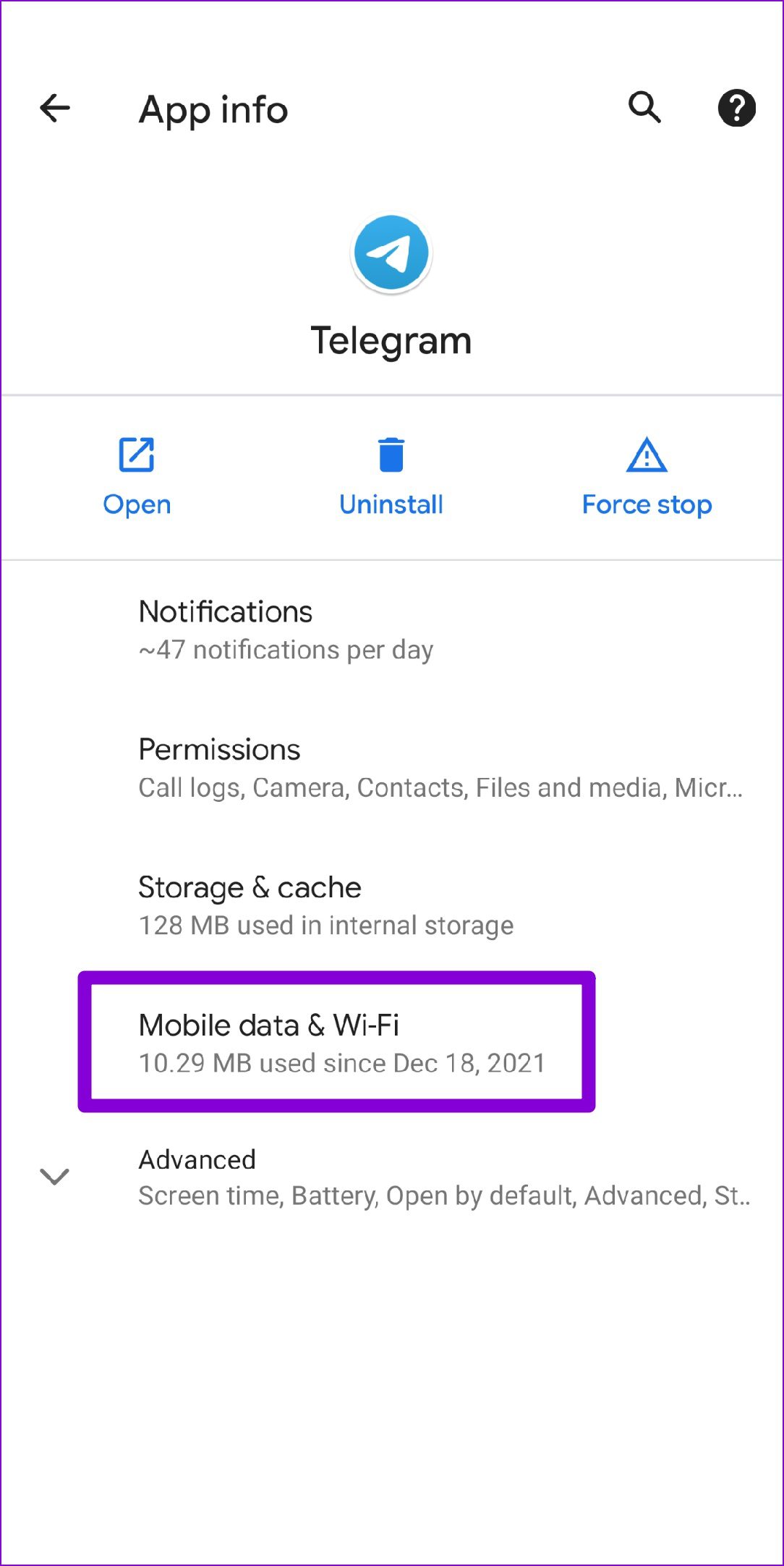

Шаг 3: Вернитесь на страницу информации о приложении и нажмите «Аккумулятор».

Шаг 4: Снимите фоновое ограничение, если оно включено.


5. Отключите режим «Не беспокоить» и режим энергосбережения.
Если вы включили режим «Не беспокоить» на своем телефоне, вы не будете получать уведомления от приложений и контактов. Вам придется отключить режим «Не беспокоить» в настройках звука, чтобы начать получать уведомления от Telegram.


Кроме того, вы также можете добавить Telegram в качестве исключения, чтобы получать от него уведомления, оставив включенным режим «Не беспокоить». Вот как.
Шаг 1: Откройте приложение «Настройки» и перейдите в «Звук». Затем нажмите «Не беспокоить».


Шаг 2: Перейдите в «Приложения», а затем нажмите «Добавить приложения».
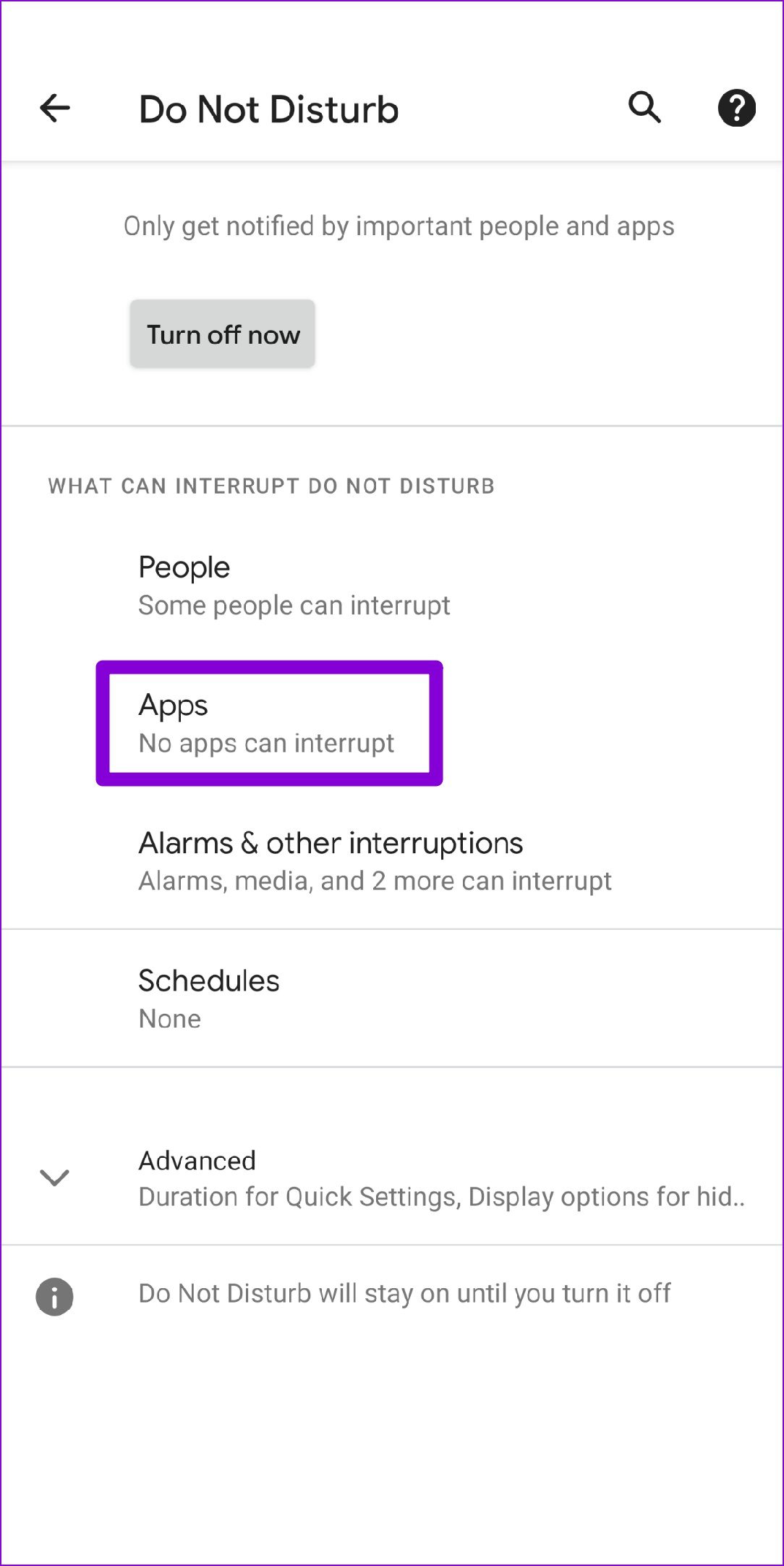

Шаг 3. Прокрутите вниз, чтобы нажать на Telegram, и включите параметр «Разрешить все уведомления».
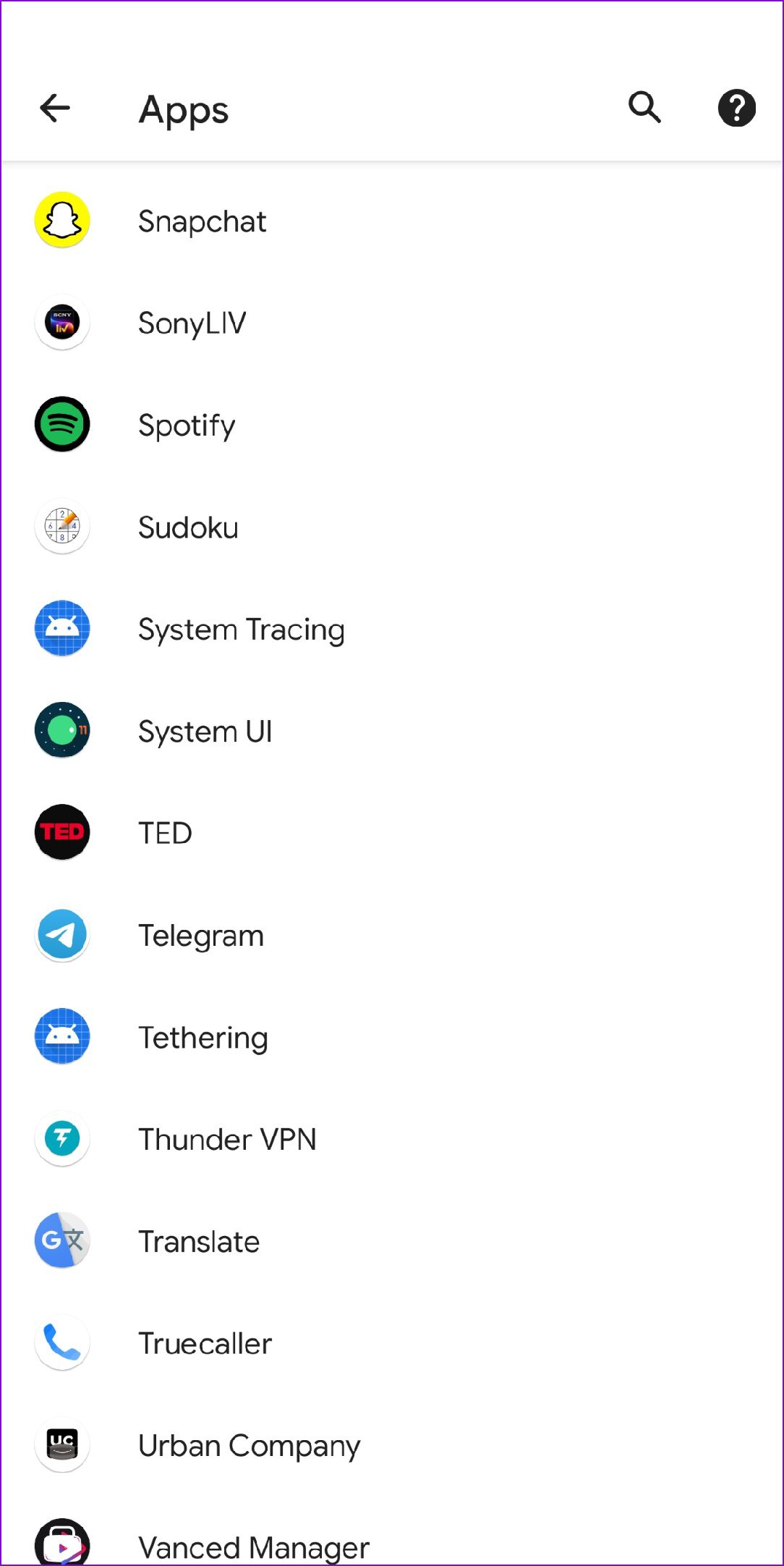
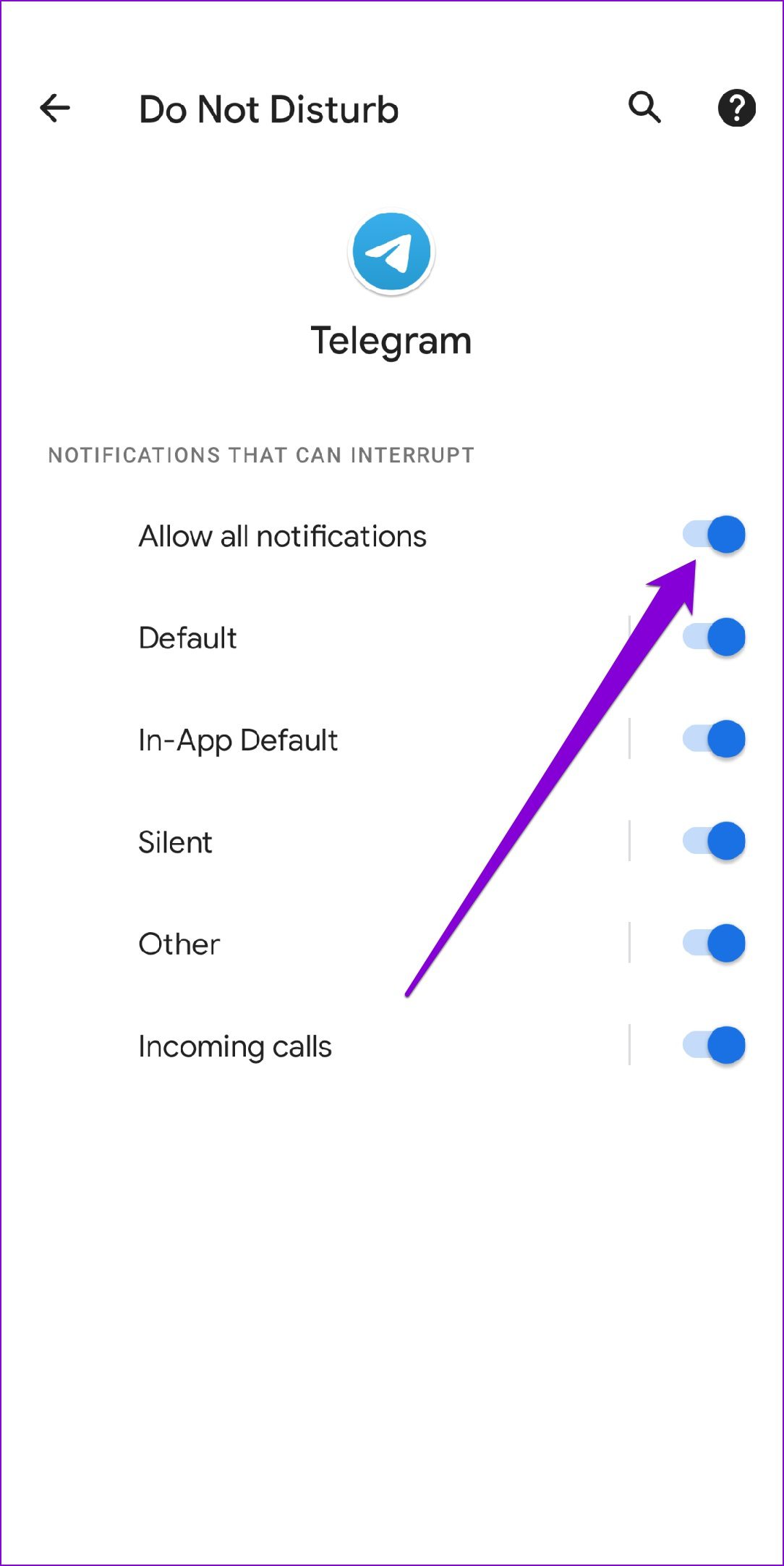
Кроме того, если вы включили экономию заряда батареи на своем Android, Telegram не сможет работать в фоновом режиме и может не отправлять уведомления. Чтобы избежать этого, вам нужно отключить экономию заряда батареи, открыв настройки батареи на Android.


6. Очистить кеш Telegram
Такие приложения, как Telegram, имеют тенденцию собирать значительный объем данных кеша с течением времени. Проблема возникает, когда эти данные устаревают или повреждаются и начинают мешать работе приложения. В этом случае поможет очистка кеша приложения Telegram.
Шаг 1: Запустите приложение Telegram на своем телефоне. Нажмите на три горизонтальные линии в верхнем левом углу, чтобы открыть настройки.


Шаг 2. Перейдите в раздел «Данные и хранилище» и нажмите «Использование хранилища».


Шаг 3: В разделе «Хранилище устройства» нажмите «Очистить кэш Telegram». Нажмите «Очистить кэш» для подтверждения.


7. Обновить Телеграмм
Если вы используете более старую версию приложения Telegram, вы, вероятно, столкнетесь с такими проблемами. Следовательно, рекомендуется обновлять ваши приложения. Откройте Play Store, чтобы установить все ожидающие обновления приложения для Telegram.
Получайте уведомления мгновенно
Отсутствие важных уведомлений никогда не доставляет удовольствия. В большинстве случаев проблема возникает из-за неправильно настроенных параметров или отключенного разговора. Если нет, вы всегда можете попробовать другие решения из списка. Дайте нам знать, какое решение сработало для вас в комментариях ниже.
Программы для Windows, мобильные приложения, игры - ВСЁ БЕСПЛАТНО, в нашем закрытом телеграмм канале - Подписывайтесь:)